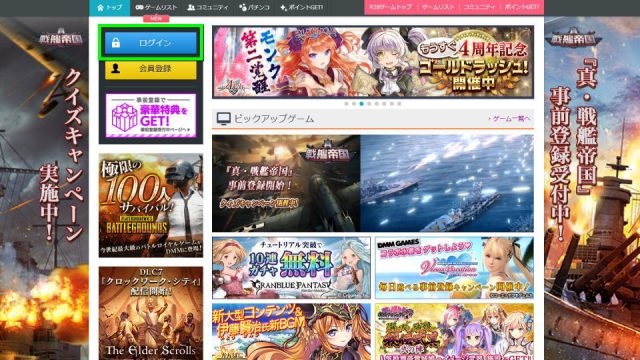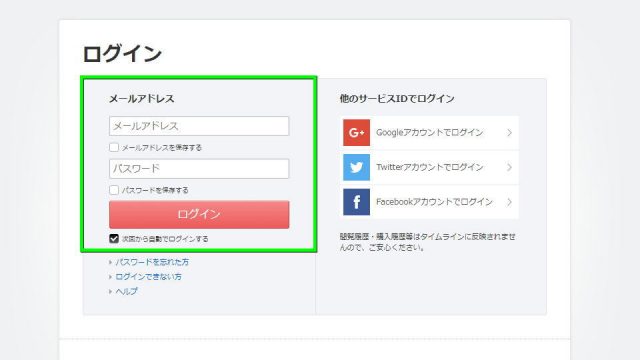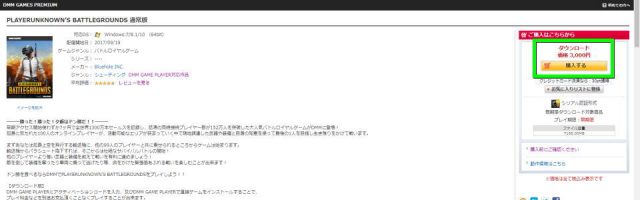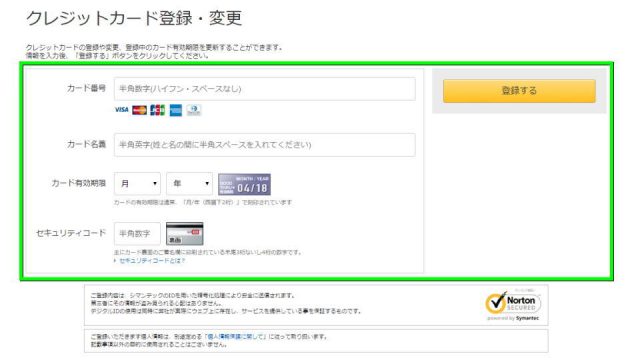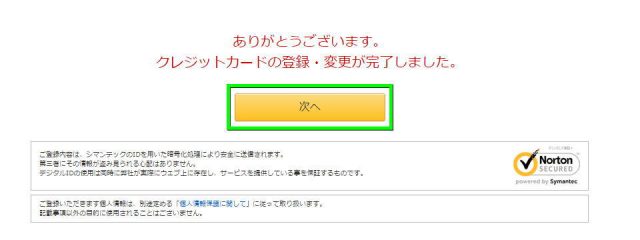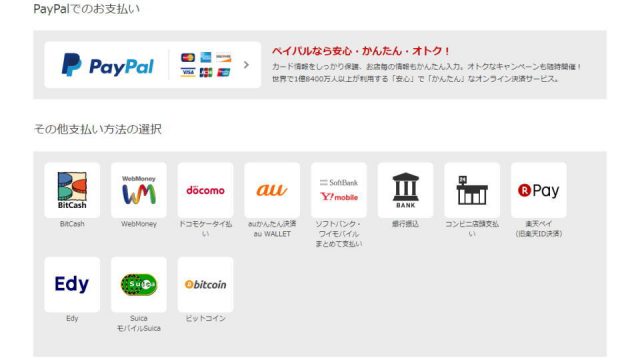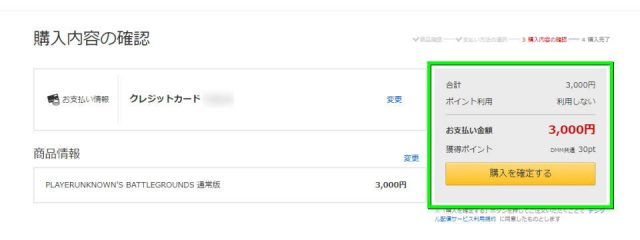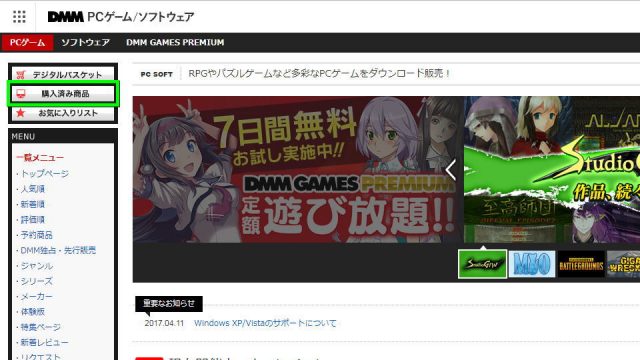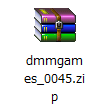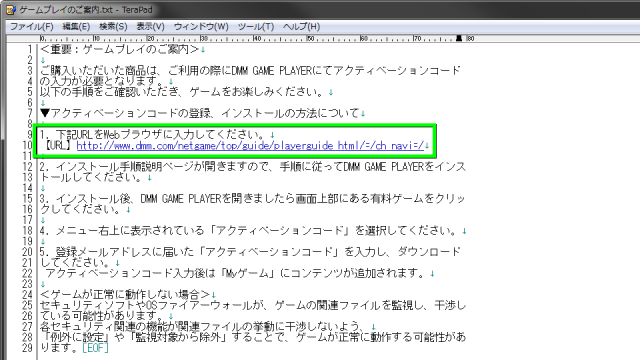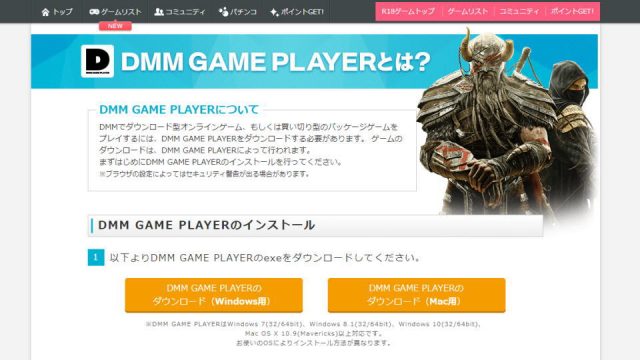2017年秋からSteamだけでなくDMM GAMESでも販売が始まった、大人気ゲームのPUBG。
今回の記事では国内で知名度の高いDMM GAMESで、PUBGを購入する方法を解説します。
DMM GAMESへのログイン
このボタンから、DMM GAMESへ移動します。
左のメニューから「ログイン」を選択します。
その後、会員登録に利用したメールアドレスとパスワードでログインします。
DMM GAMESの会員登録を行っていない場合には、前回の記事を参考にして登録を行いましょう。
PUBGの購入方法
このボタンから、DMM GAMES版のPUBG購入ページへ移動します。
PLAYERUNKNOWN’S BATTLEGROUNDS 通常版
ページ右側にある価格を確認し「購入する」を選択します。
支払い方法を選択します。
ここではクレジットカードを例にするため「クレジットカードを登録する」を選択します。
クレジットカードが未登録の場合は、こちらの画面でクレジットカードを登録します。
すべての項目を入力し「登録する」を選択すると、クレジットカードの登録が完了します。
ちなみにクレジットカード以外の支払い方法は、これらの豊富な種類から選べます。
クレジットカードの登録が完了すると、右側の「次に進む」が選択できるようになります。
もういちど価格を確認し、問題がなければ「購入を確定する」を選択します。
購入が確定すると、購入済み商品一覧に「PUBG 通常版」が追加されます。
PUBG 通常版を選択すると「ダウンロードボタン」が表示されます。
もし購入済み商品一覧を閉じてしまった場合には、DMM GAMESのトップページに移動します。
すると左側のメニューに「購入済み商品ボタン」がありますから、購入済み商品一覧へ進みましょう。
PUBGのダウンロード
購入済み商品一覧から「PUBG 通常版」を選択し「ダウンロードボタン」を押します。
ダウンロードした「dmmgames_0045.zip」を解凍します。
解凍したフォルダ内にある「ゲームプレイのご案内.txt」を開きます。
本文の中央にあるリンクを選択し、DMM GAME PLAYERのページに移動します。
次のページから、DMM GAME PLAYERのインストール方法を解説します。